
Оглавление:
- Автор John Day [email protected].
- Public 2024-01-30 11:48.
- Последнее изменение 2025-01-23 15:04.



Кредит:
Этот дизайн секундомера возник из приведенной выше ссылки, которая представляет собой секундомер, который отсчитывает от 1, а этот отсчитывает от 60 секунд. Большая часть кода, который я использовал, соответствует исходному коду создателя, поэтому я должен указать, где это необходимо. Конечный продукт этого проекта будет иметь ЖК-экран, отсчитывающий от 60 секунд, и две кнопки, которые могут останавливать время и сбрасывать таймер.
Запасы
Необходимые материалы:
1. Ардуино Леонардо
2. Макетная плата Arduino
3. Несколько перемычек.
4. Две кнопки
5. 4 резистора 330 кОм
6. ЖК-дисплей с модулем 12C
Шаг 1. Подключите ЖК-дисплей / элементы управления



Для ЖК-дисплея первые два провода (желтый и оранжевый) должны быть подключены к левому верхнему краю макета, как показано на рисунке. Два других провода (красный и коричневый) должны быть подключены к SDA и SCL соответственно.
Подключите две кнопки к Arduino. Подключите первый провод к первой кнопке, это будет кнопка запуска / сброса. Другой конец кабеля подключите к 8-контактному выводу на плате. Сделайте то же самое для другой кнопки, но подключите другой провод к контакту 9 на Arduino. Затем подключите обе кнопки к земле, убедившись, что используются 2 из 4 резисторов, чтобы предотвратить слишком высокое напряжение. (используйте изображения в качестве руководства)
Шаг 2. Разработайте код
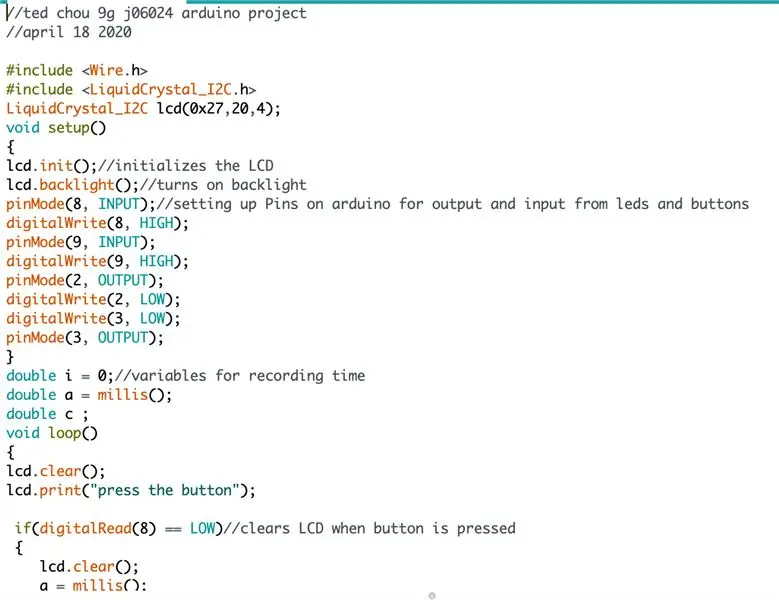
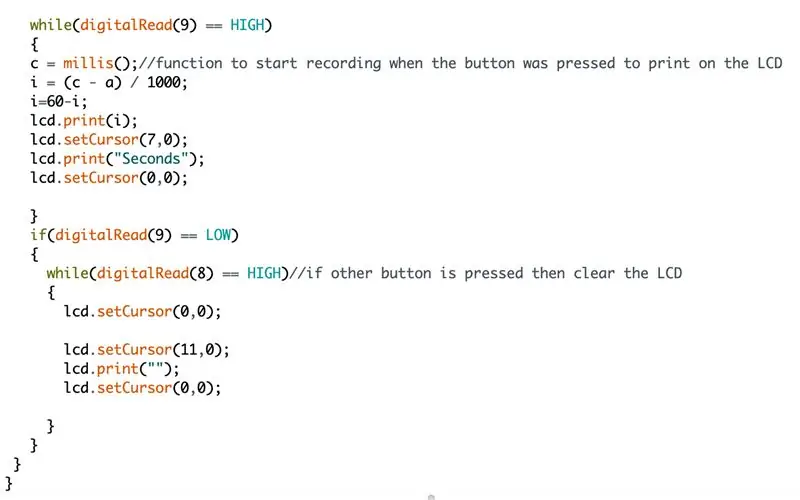
Вы также можете получить код по предоставленной ссылке:
create.arduino.cc/editor/tedchou621/b9c77352-5700-447e-96b5-3329fbf25f4b/preview
Шаг 3: Да, я думаю, вы готовы
Картонная коробка не является обязательной, и если вы все сделали правильно, левая кнопка должна работать как кнопка запуска / сброса, а правая кнопка должна работать как кнопка паузы.
ххха хаххаааа
Рекомендуемые:
Цифровой секундомер Simple CloudX M633: 4 шага

Простой цифровой секундомер CloudX M633: в этом проекте мы собираемся создать версию цифровых часов, которые могут вести учет часов, минут и секунд, как секундомер на вашем мобильном телефоне! Мы собираемся использовать ЖК-дисплей для отображения времени
Проект Arduino - Секундомер: 3 шага

Проект Arduino - секундомер: с помощью этого секундомера можно отсчитывать все, что вы хотите, например, время, затраченное на выполнение задачи, или давление на время, затраченное на завершение работы. Светодиоды помогают пользователю четко определить время запуска и остановки. Этот проект изначально
Секундомер с 4-значным 7-сегментным дисплеем: 3 шага

Секундомер с 4-значным 7-сегментным дисплеем: это руководство покажет вам, как создать полнофункциональный секундомер реального времени из 4-значного 7-сегментного дисплея
Простой и практичный секундомер Arduino: 4 шага

Простой и практичный секундомер Arduino: поищите в Интернете секундомер Arduino. Вы, наверное, только что это сделали, если вы здесь. По личному опыту могу сказать вам, что любой секундомер в Интернете либо слишком сложен (в коде, для начинающих), либо слишком упрощен и непрактичен
Секундомер Arduino: 4 шага (с изображениями)

Секундомер Arduino: это руководство покажет вам, как сделать секундомер из Arduino
